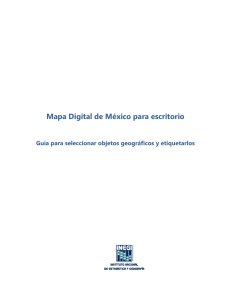Consejos para formatear e imprimir gafetes - C
Anuncio
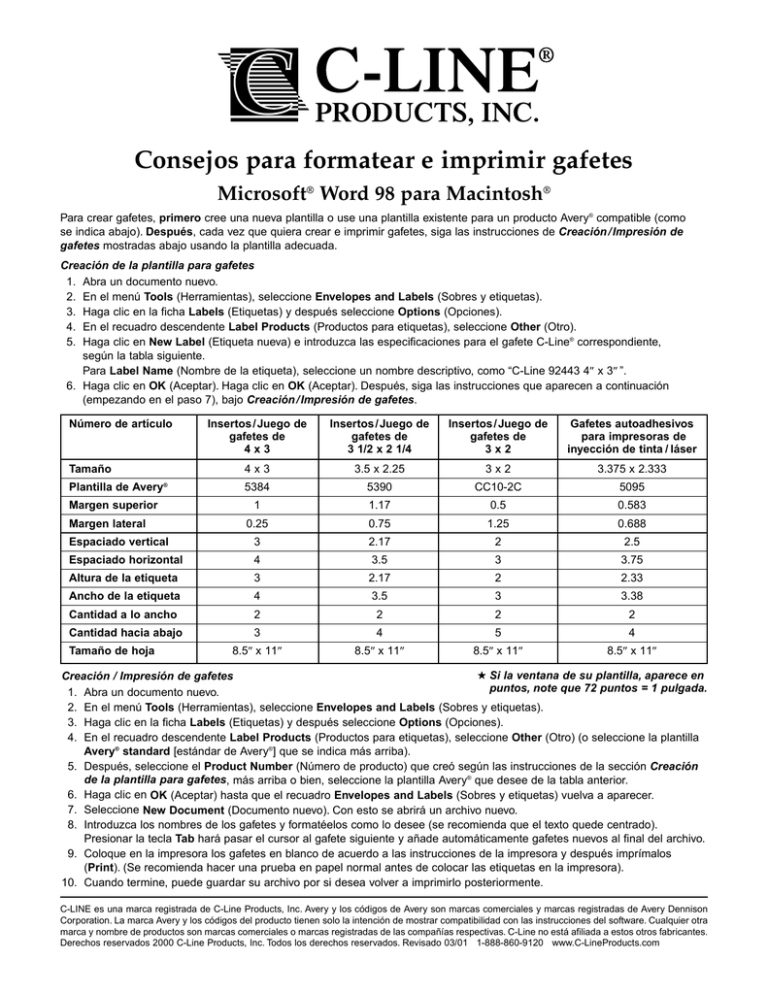
Consejos para formatear e imprimir gafetes Microsoft® Word 98 para Macintosh® Para crear gafetes, primero cree una nueva plantilla o use una plantilla existente para un producto Avery® compatible (como se indica abajo). Después, cada vez que quiera crear e imprimir gafetes, siga las instrucciones de Creación / Impresión de gafetes mostradas abajo usando la plantilla adecuada. Creación de la plantilla para gafetes 1. Abra un documento nuevo. 2. En el menú Tools (Herramientas), seleccione Envelopes and Labels (Sobres y etiquetas). 3. Haga clic en la ficha Labels (Etiquetas) y después seleccione Options (Opciones). 4. En el recuadro descendente Label Products (Productos para etiquetas), seleccione Other (Otro). 5. Haga clic en New Label (Etiqueta nueva) e introduzca las especificaciones para el gafete C-Line® correspondiente, según la tabla siguiente. Para Label Name (Nombre de la etiqueta), seleccione un nombre descriptivo, como “C-Line 92443 4″ x 3″ ”. 6. Haga clic en OK (Aceptar). Haga clic en OK (Aceptar). Después, siga las instrucciones que aparecen a continuación (empezando en el paso 7), bajo Creación / Impresión de gafetes. Número de artículo Insertos / Juego de gafetes de 4x3 Insertos / Juego de gafetes de 3 1/2 x 2 1/4 Tamaño 4x3 Plantilla de Avery® 5384 1 Margen superior Margen lateral Insertos / Juego de gafetes de 3x2 Gafetes autoadhesivos para impresoras de inyección de tinta / láser 3.5 x 2.25 3x2 3.375 x 2.333 5390 CC10-2C 5095 1.17 0.5 0.583 0.25 0.75 1.25 0.688 Espaciado vertical 3 2.17 2 2.5 Espaciado horizontal 4 3.5 3 3.75 Altura de la etiqueta 3 2.17 2 2.33 Ancho de la etiqueta 4 3.5 3 3.38 Cantidad a lo ancho 2 2 2 2 Cantidad hacia abajo 3 4 5 4 8.5″ x 11″ 8.5″ x 11″ 8.5″ x 11″ 8.5″ x 11″ Tamaño de hoja ★ Si la ventana de su plantilla, aparece en Creación / Impresión de gafetes puntos, note que 72 puntos = 1 pulgada. 1. Abra un documento nuevo. 2. En el menú Tools (Herramientas), seleccione Envelopes and Labels (Sobres y etiquetas). 3. Haga clic en la ficha Labels (Etiquetas) y después seleccione Options (Opciones). 4. En el recuadro descendente Label Products (Productos para etiquetas), seleccione Other (Otro) (o seleccione la plantilla Avery® standard [estándar de Avery®] que se indica más arriba). 5. Después, seleccione el Product Number (Número de producto) que creó según las instrucciones de la sección Creación de la plantilla para gafetes, más arriba o bien, seleccione la plantilla Avery® que desee de la tabla anterior. 6. Haga clic en OK (Aceptar) hasta que el recuadro Envelopes and Labels (Sobres y etiquetas) vuelva a aparecer. 7. Seleccione New Document (Documento nuevo). Con esto se abrirá un archivo nuevo. 8. Introduzca los nombres de los gafetes y formatéelos como lo desee (se recomienda que el texto quede centrado). Presionar la tecla Tab hará pasar el cursor al gafete siguiente y añade automáticamente gafetes nuevos al final del archivo. 9. Coloque en la impresora los gafetes en blanco de acuerdo a las instrucciones de la impresora y después imprímalos (Print). (Se recomienda hacer una prueba en papel normal antes de colocar las etiquetas en la impresora). 10. Cuando termine, puede guardar su archivo por si desea volver a imprimirlo posteriormente. C-LINE es una marca registrada de C-Line Products, Inc. Avery y los códigos de Avery son marcas comerciales y marcas registradas de Avery Dennison Corporation. La marca Avery y los códigos del producto tienen solo la intención de mostrar compatibilidad con las instrucciones del software. Cualquier otra marca y nombre de productos son marcas comerciales o marcas registradas de las compañías respectivas. C-Line no está afiliada a estos otros fabricantes. Derechos reservados 2000 C-Line Products, Inc. Todos los derechos reservados. Revisado 03/01 1-888-860-9120 www.C-LineProducts.com